WordPressの知識ゼロの管理人がWordPressでブログを作る奮闘記も早くも第5弾になりました!
第10弾ぐらいには全て完了していたらいいなと思いつつ本日はGoogleアナリティクスの設定をやっていきますよ〜
WordPressにはアクセス解析がない
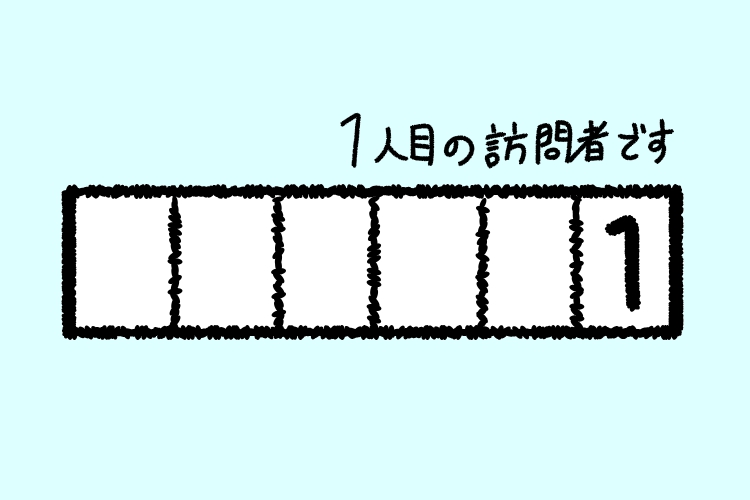
いわゆるブログサービスを使っているとアクセス解析が付属しているサービスが多いですよね!
このブログの前に使用していたAmebaブログにも付いていました
今はアクセス解析ってプロっぽい言い方するけど昔はカウンターでしたよね!
誰かのブログ読みに行くと設置されているカウンターの数字が1つ増えて
それがキリのいい数字だと”キリ番”って言って、お絵描きする人のブログだったら好きなイラストをリクエスト出来たりしたんです!
今のフォロワー〇〇人キャンペーンみたいなやつかも
そんなロマンあふれるカウンターは今のブログではあまりに見なくなって
代わりにもっと機能的で管理する側が見るためのアクセス解析が主流になっているようです
ところがWordPressにはアクセス解析っていうものが見当たりません
そこでGoogleアナリティクスって言うアクセス解析の超玄人版みたいなやつを自力で設定することにしました
Googleアナリティクスとは?
名前から分かるようにGoogleが提供しているアクセス解析のサービスです!
基本は無料で使えて、サイトへの訪問数だけでなく
・何時頃読みに来る人が多いのかな?
・どこから自分のブログへ来たのかな?
・パソコンとスマホのどちらで読んでいるのかな?
・何ページぐらい記事を見てくれたのかな?
こんな事が分かる・・と思います
僕は夜型だから深夜に見るにゃも!
アクセス数が分かるとモチベーションにももちろん繋がるし
この記事人気あるから続編書こうかな!みたいに、読者の人が読みたいと思っている記事がどんな内容かもアクセス数から分かる事がありますよ♪
Googleアナリティクスの知っておくと便利な用語は別記事にまとめます!
有料版はアクセス数がめっちゃ多い人向け!
Googleアナリティクスには有料版もありますがなんと月額利用料は130万から!
無料版との違いはこんな感じ!
・設定や対策などのサポートを受けられる
・月間10億ヒットまで上限が緩和され無料より正確にアクセス解析が出来る
無料版だと解析できるデータに上限があるのですが、有料版では大きく上限が設けられて膨大なデータもしっかり解析するよ!って事みたいです
サイトへの来訪者が多くてデータをしっかり解析したい、解析したデータを元に対策を考えて欲しい、と言う人には有料版がいいですね♪
GoogleアナリティクスをWordPressに設定する方法
早速GoogleアナリティクスをWordPressに設置していきましょう!
①Googleアカウントを作成しよう!
GoogleのサービスなのでGoogleアカウントが必要です
既に持ってるよ!って方は飛ばしてくださいね♪
②Googleアナリティクスアカウントを作成しよう!
①で作成したアカウントでGoogleにログインして下記のURLからGoogleアナリティクスのアカウントを作りましょう

右上か真ん中の青いボタン[無料で利用する]を選択します

右端の[登録]を選択します
必要事項を記入して登録を完了します
③トラッキングコードを設置しよう!
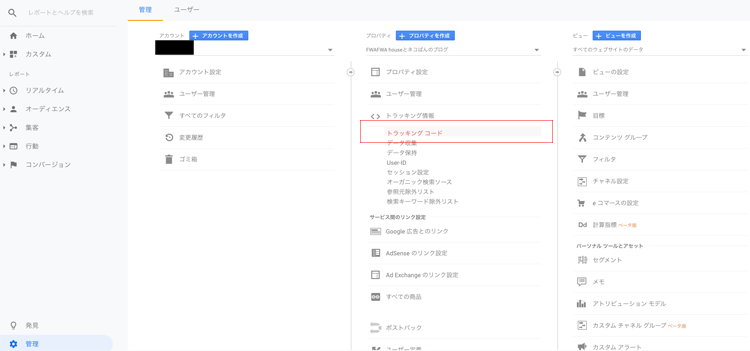
メニューバー左下の[管理]→[プロパティ]の項目の[トラッキングコード]を選択します
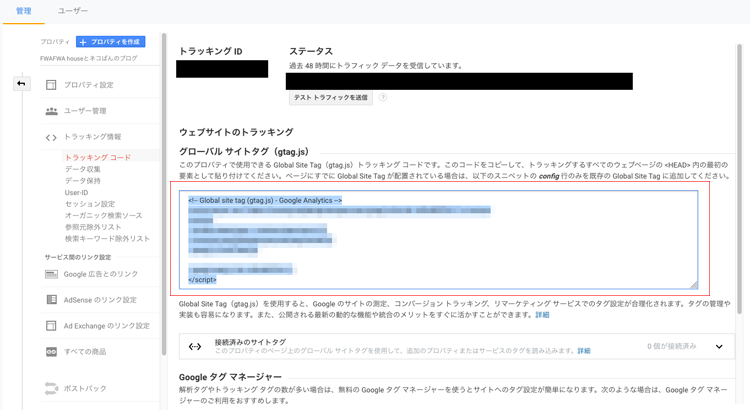
<!– Global site tag (gtag.js)ほにゃらら〜</script>までをコピー(画像右側の水色の部分)
WordPressにログインし左メニューの[外観]→[テーマエディター]を選択します
するとWordPressが「おいおい初心者の君がこんなとこ触って大丈夫なのかい?」と注意してきますが勇気を出して[理解しました]を選択します
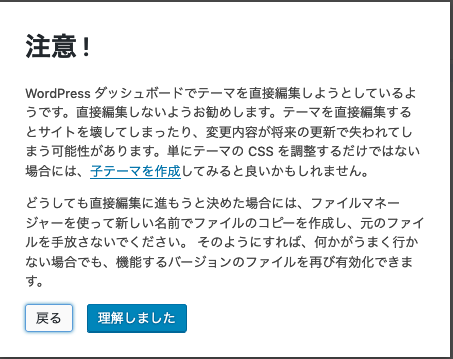
右側のテーマファイルでは場所ごとにタグが分けられているので[テーマヘッダー]を選択します
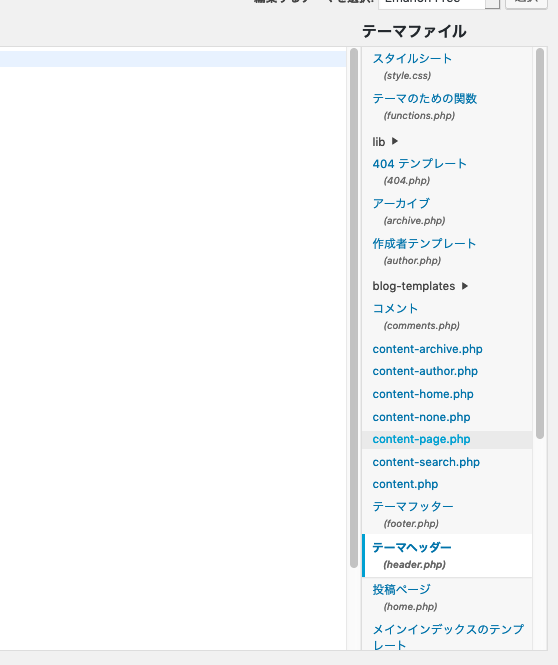
そして</head>の前に先ほどコピーしたトラッキングコードを貼り付けましょう

これでGoogleアナリティクスの設置は完了です!
意外と簡単にゃもね!
他にも方法があるみたいですが、私は手順がシンプルなこの方法にしました♪
設置さえすればその日からアクセス解析がスタートするので、ブログが完成していなくても早めに設置するのがオススメです!

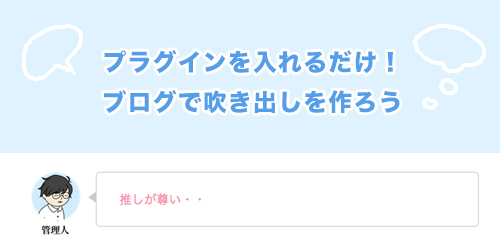

コメント